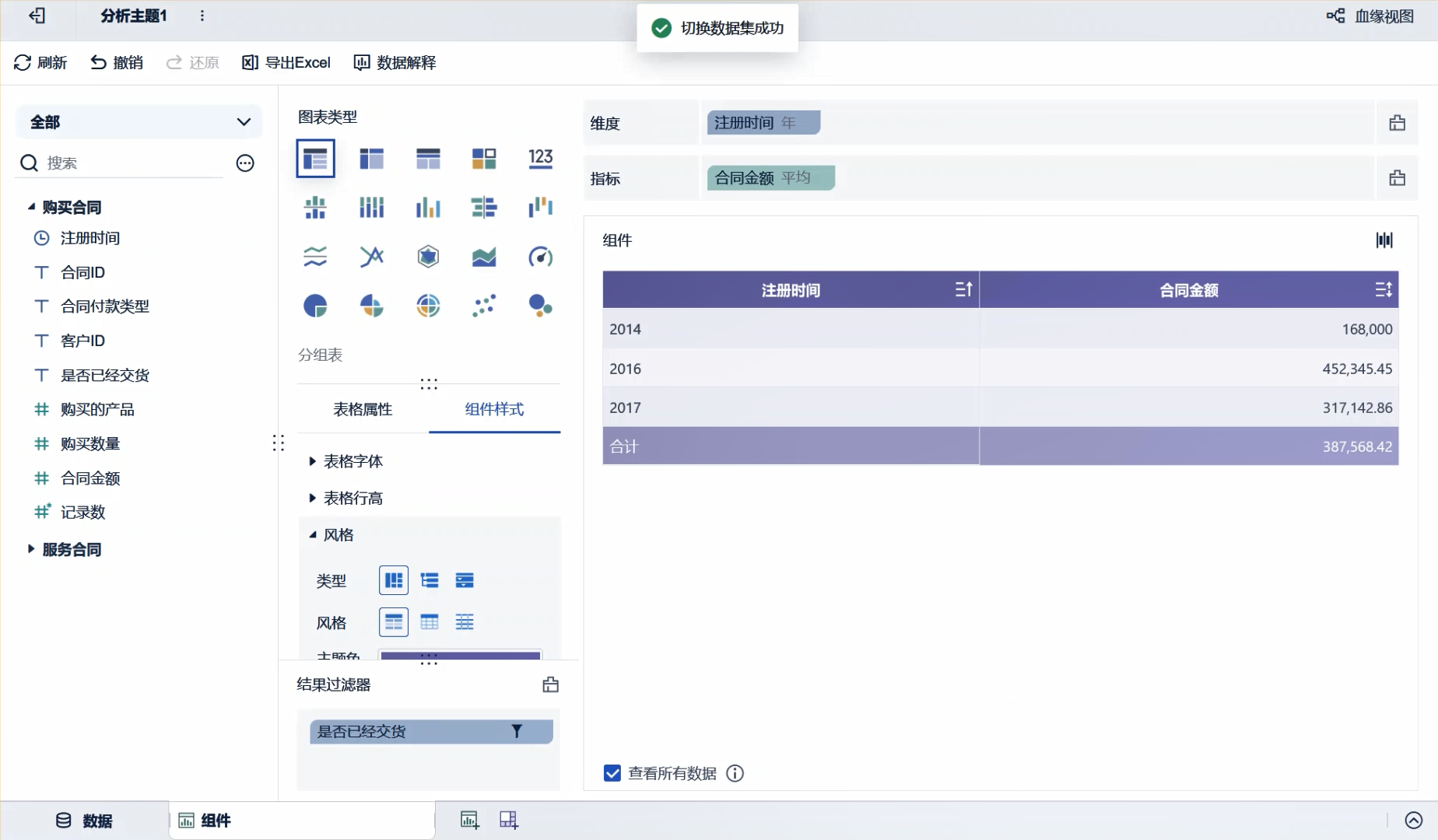1. 概述编辑
1.1 版本
| FineBI版本 | 功能变动 |
|---|---|
| 6.0 | - |
| 6.0.8 | 功能入口屏蔽 |
| 6.0.10 | 组件切换数据支持组件在主题内替换数据 |
1.2 应用场景
已经制作好的组件,只希望能更改组件内部的数据,希望保留组件里的计算和组件样式。
1.3 功能说明
用户可以直接在组件编辑界面直接切换表。并且可以选择保留之前对组件的所有配置操作(包括图表类型、组件样式、过滤等),只对组件内部的数据进行替换。
用户可以选择是否保留字段配置:
不保留字段配置:切换表后会将分析区域的字段全部清空,保留展示区域选择的图表类型和组件样式中的配置。
保留字段配置:切换表只将原组件使用的数据进行替换,其余配置全部保留,无需重新做配置。
注:由于切换表功能已经由插件同步到产品,所以之前安装过「BI 切换表」插件的用户需要将插件卸载。
2. 操作步骤编辑
示例数据下载:示例数据.rar
2.1 制作被切换的组件
制作使用「购买合同」制作的分组表。如下图所示:
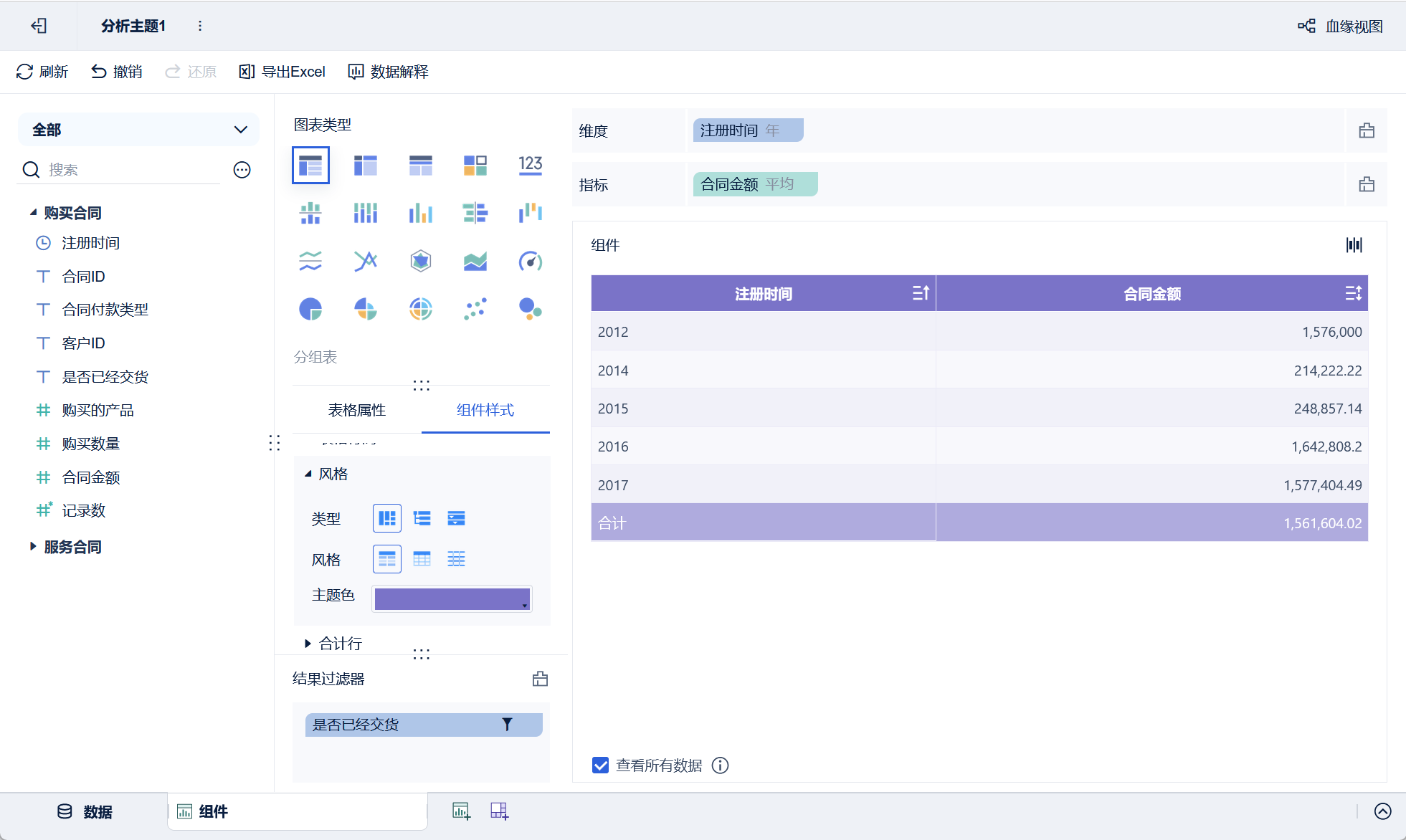
2.1.1 添加数据
1)新建分析主题,如下图所示:
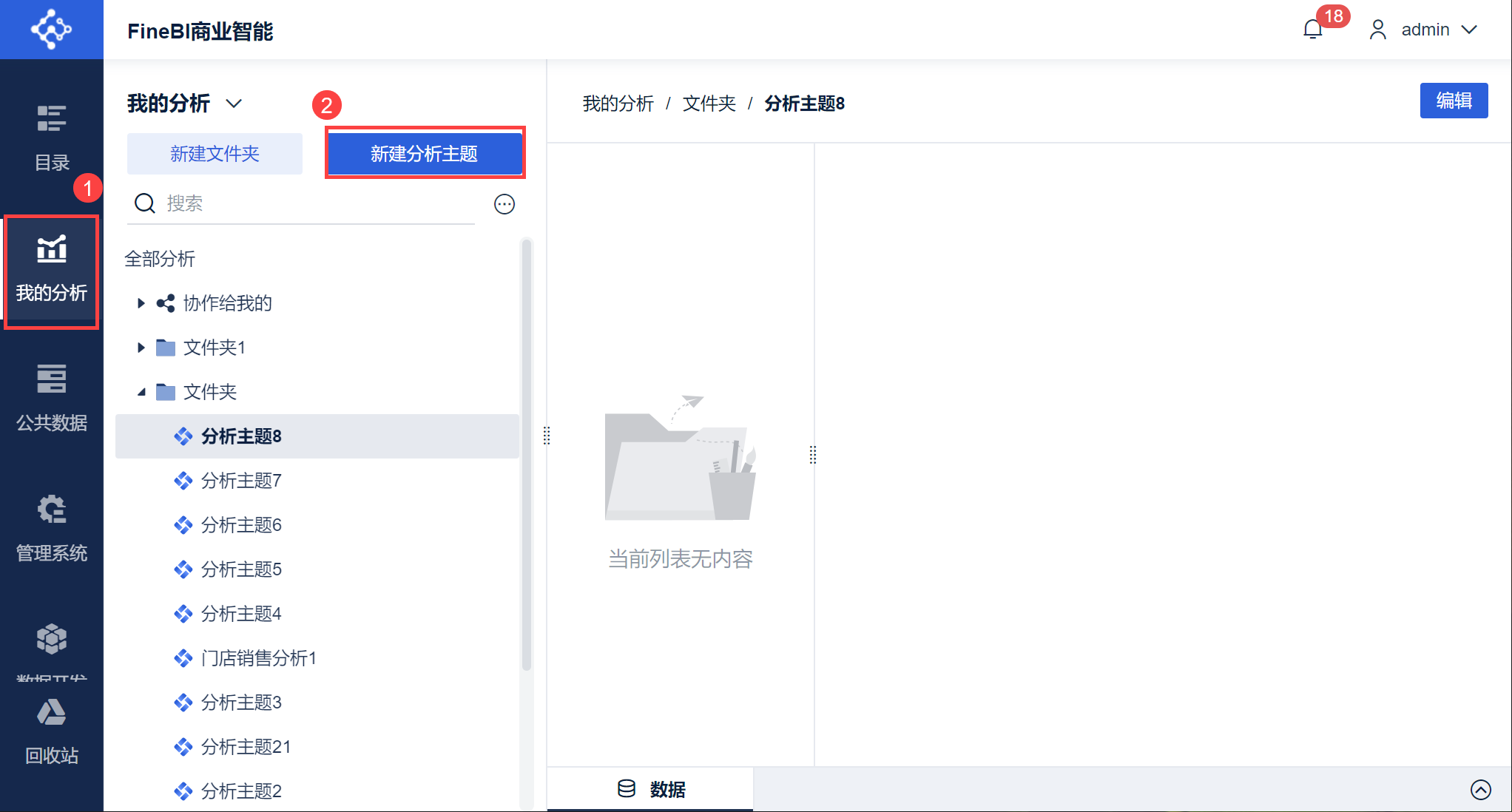
2)将示例数据中的「购买合同」和「服务合同」上传至 FineBI ,如下图所示:
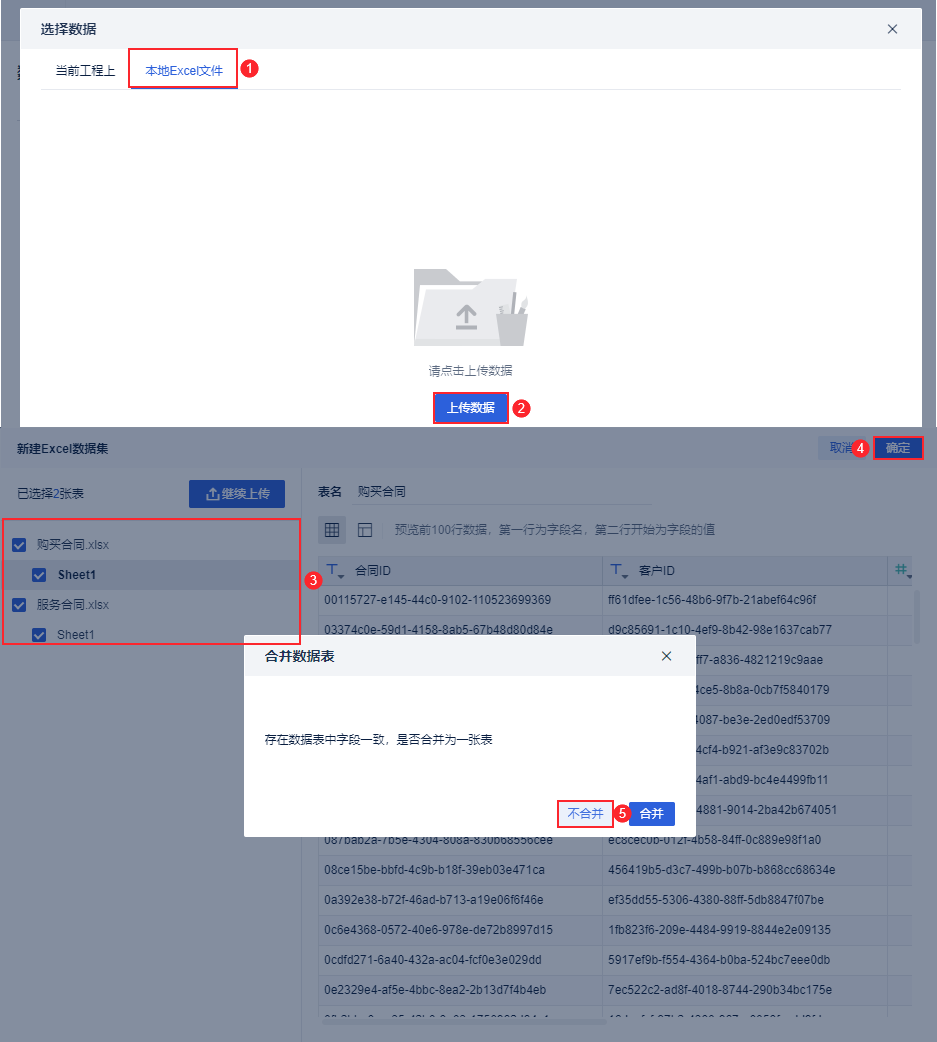
2.1.2 制作组件
使用「购买合同」创建组件,将「注册时间」和「合同金额」分别拖入维度和指标栏,将「注册时间」切换为年,「合同金额」的汇总方式更改为平均,并进入「组件样式>风格」将「主题色」更改为紫色,如下图所示:
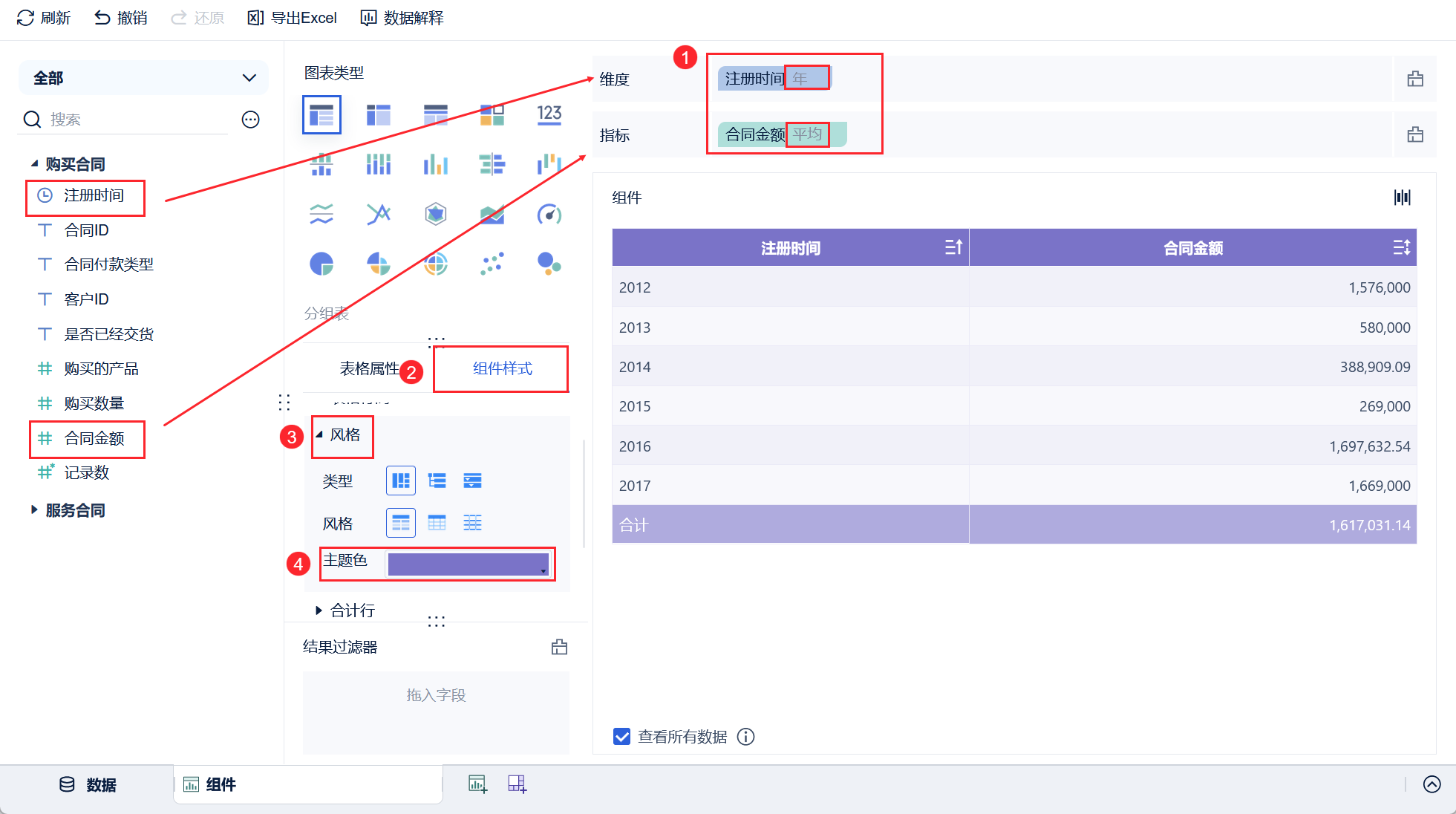
4)将「是否已经交货」拖入结果过滤器,过滤出已经交货的数据,如下图所示:
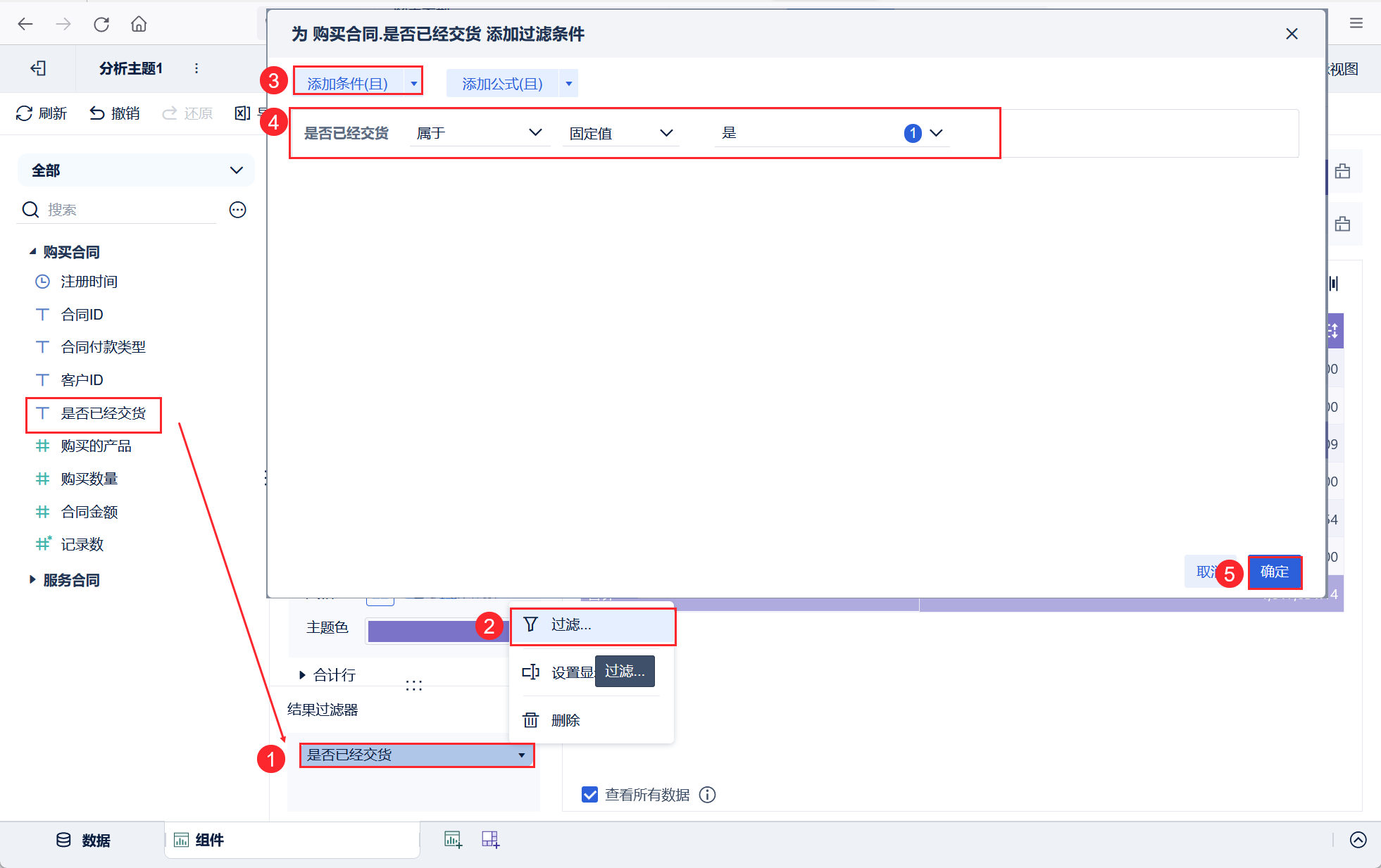
2.2 组件切换数据
1)点击「切换数据」按钮,进入切换表界面,如下图所示:
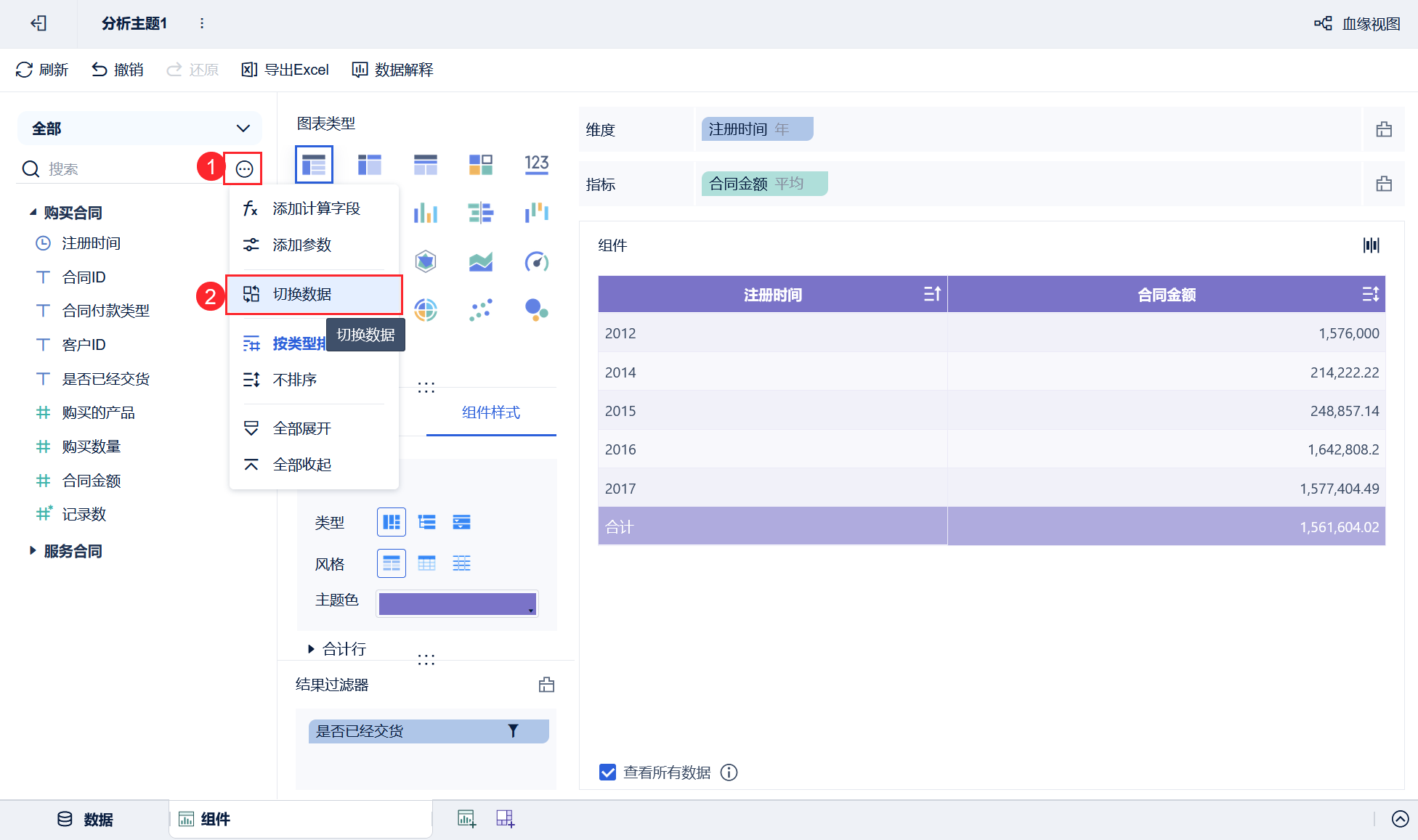
用户可以选择主题内的表替换数据。例如,选择「服务合同」,用户可以选择是否勾选「保留字段配置」,如下图所示:
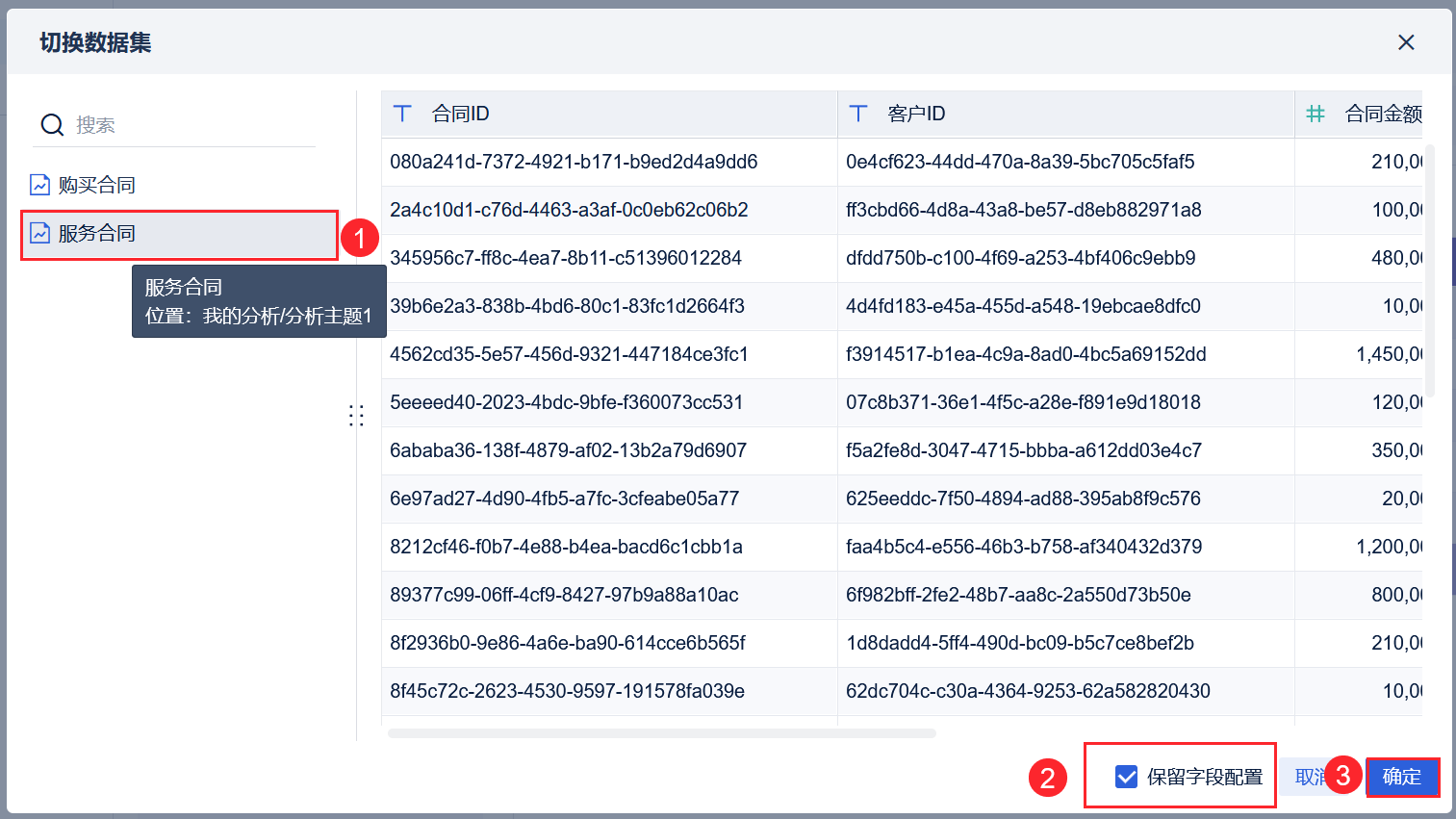
2.2.1 不勾选「保留字段配置」
切换表不保留字段配置后,分析区域添加的字段全部清空,但保留图表类型「分组表」和组件样式中的配置。如下图所示:
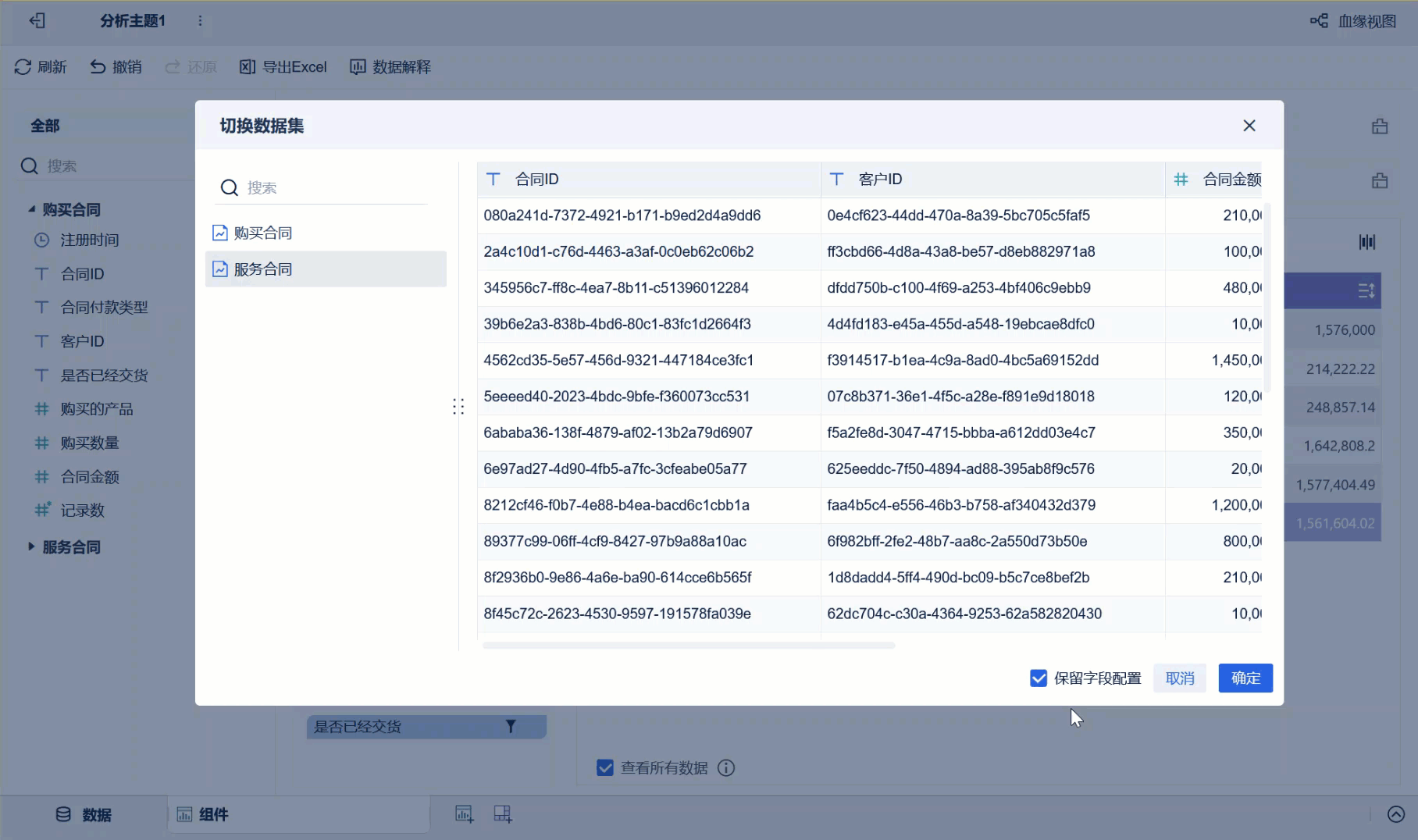
2.2.2 勾选保留字段配置
勾选了保留字段配置,用户无需再次重做一遍组件,可以只将组件内部数据进行替换。
1)勾选保留字段配置,系统会对原表与切换后的表的字段进行自动匹配,若是匹配失败,用户可以手动进行匹配,如下图所示:
注:目标表对应字段的字段类型要与当前表一致,即日期字段只能和日期字段进行匹配。
注:若是目标表的对应字段、为空,那么切换表后会将丢失的字段显示为红色,预览界面显示「当前用到的数据已被删除」。
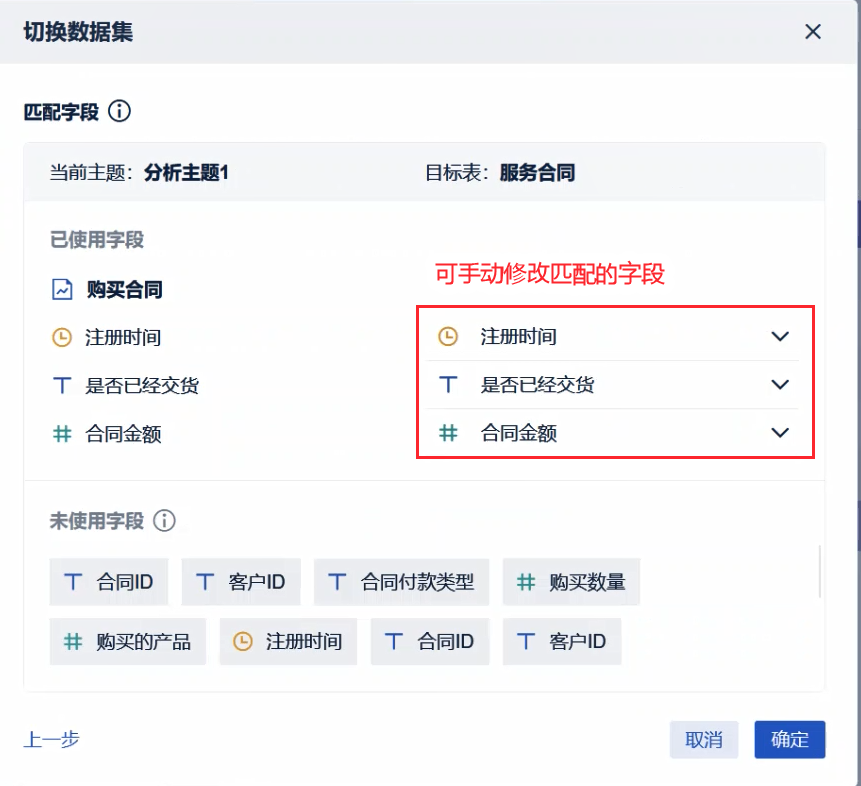
2)点击「确定」,即可成功切换为「服务合同」。如下图所示,保留字段配置后,之前所做的操作全部保留:组件样式操作、结果过滤操作、分组以及汇总方式操作等。